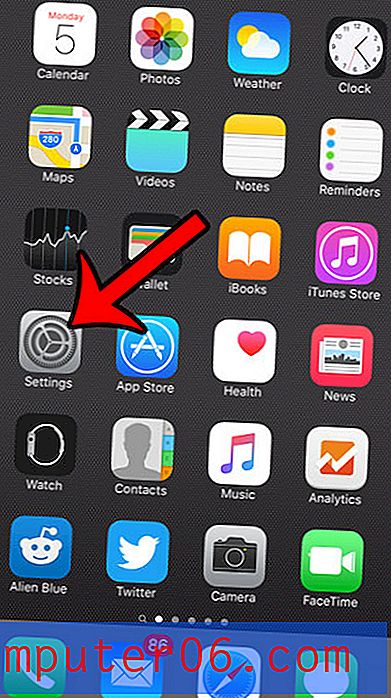Kā pievienot pirkstu nospiedumu iPhone SE
Dažos no pārdošanā pieejamajiem iPhone modeļiem ir funkcija, kas var saglabāt un skenēt jūsu pirkstu nospiedumus. Šo pirkstu nospiedumu iespēju, ko sauc arī par Touch ID, var izmantot, lai autentificētu noteiktas lietotnes un ierīces funkcijas, piemēram, iPhone atbloķēšanu.
Pirkstu nospiedumu izmantošana iPhone atbloķēšanai parasti ir ātrāka nekā piekļuves koda ievadīšana. Jūs pat varat ievietot pirkstu nospiedumus iPhone, lai jūs varētu atbloķēt ierīci pat turot to pāris dažādos veidos. Mūsu apmācība zemāk parādīs, kā pievienot pirkstu nospiedumu savam iPhone, ja jūs to vēl neesat izdarījis vai ja esat pievienojis tikai vienu vai divus pirkstus un vēlaties pievienot vairāk.
Kā uzlikt vēl vienu pirkstu nospiedumu uz jūsu iPhone SE
Šajā rakstā norādītās darbības tika veiktas iPhone SE operētājsistēmā iOS 10.3.2. Ņemiet vērā, ka jūs jebkurā laikā varēsit pievienot un noņemt pirkstu nospiedumus no savas ierīces un, ja jūs to vēlēsities, ierīcē var būt draugu vai ģimenes locekļu pirkstu nospiedumi. Jums ir arī zināma kontrole pār to, kādam nolūkam varat izmantot pirkstu nospiedumu.
1. darbība: atveriet lietotni Iestatījumi .

2. solis: atlasiet opciju Touch ID un piekļuves kods .
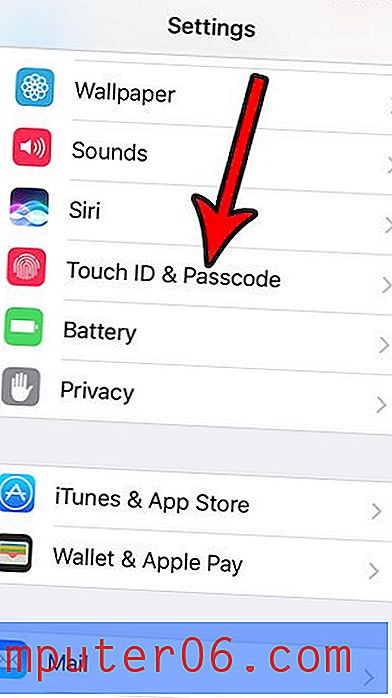
3. solis: ievadiet pašreizējo ierīces piekļuves kodu, ja tāds ir iestatīts.
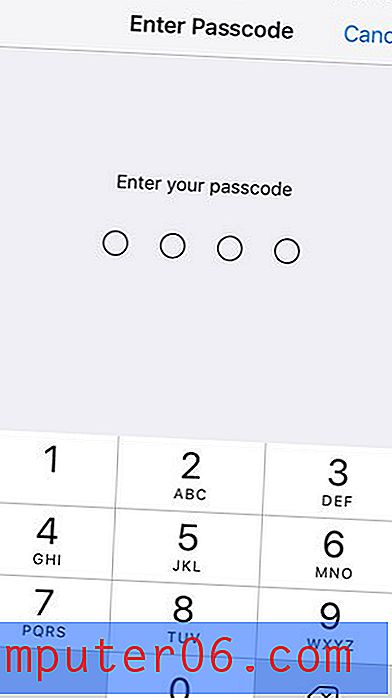
4. darbība: pieskarieties pogai Pievienot pirksta nospiedumu .
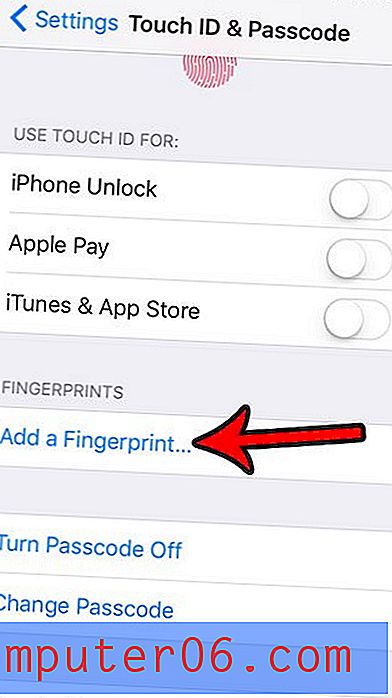
5. darbība: izpildiet ekrānā redzamos norādījumus, līdz tālrunis ir reģistrējis pilnu pirkstu nospiedumu. Pēc tam jūs varat atkārtot šo procesu, lai pievienotu papildu pirkstus.
Vai šķiet, ka jūsu iPhone ekrāns faktiski neizslēdzas, ja vien manuāli nenospiežat barošanas pogu? Uzziniet, kāpēc tas varētu notikt, un uzziniet, kur atrast iestatījumu, kas ļauj jums kontrolēt, cik ilgi jūsu iPhone gaida, pirms tas bloķē ekrānu.